Muitos Erros do WordPress são avisos ou notificações de que algo está errado com o seu site. No entanto, o aviso Desculpe, você não tem permissão para acessar esta página está, na verdade, procurando ajudá-lo .
Existem muitas causas para o erro e a maioria requer algumas habilidades básicas para ser resolvida. Depois de restringir o problema e resolvê-lo, você estará de volta em um piscar de olhos.
Esta postagem oferece sete maneiras de corrigir o erro Desculpe, você não tem permissão para acessar esta página . Antes disso, vamos fornecer mais informações sobre qual é o erro.
Como compreender o erro Desculpe, você não tem permissão para acessar esta página
Ao contrário dos dados de muitos outros erros do WordPress , o aviso Desculpe, você não tem permissão para acessar esta página não está avisando sobre um problema com o seu site.
Na verdade, para o usuário final, ele pode não ver nenhuma alteração em sua experiência. No entanto, você não terá acesso ao seu site até que seja resolvido.
O problema está relacionado a algum tipo de erro de configuração. Como você pode ver pelo aviso, permissões de usuário geralmente são os principais culpados. Diante disso, você normalmente encontrará esse erro após fazer alterações no back-end de seu site. As atualizações também podem ser as culpadas.
As ferramentas de que você precisa antes de lidar com o erro Desculpe, mas você não tem permissão para acessar esta página
Antes de começar a corrigir o erro Desculpe, você não tem permissão para acessar esta página , existem algumas ferramentas e elementos que você precisa ter em mãos. Aqui está um resumo rápido do que você precisa:
- Acesso de administrador ao seu servidor, pelo menos ao seu diretório raiz.
- Um cliente Secure File Transfer Protocol (SFTP), como Cyberduck ou FileZilla .
- Você também pode precisar aprimore suas habilidades de FTP antes de começar.
- Um editor de texto ou código que permitirá que você trabalhe com os arquivos do seu site. Normalmente, seu editor de texto padrão é adequado, mas um editor de código como o Atom ou Notepad ++ é uma opção melhor.
Depois de ter esses elementos no lugar, é hora de estalar os dedos e mergulhar!
7 maneiras de corrigir o erro Desculpe, você não tem permissão para acessar esta página
Na próxima seção, veremos sete maneiras diferentes de corrigir o erro Desculpe, você não tem permissão para acessar esta página . Aqui está uma análise rápida dos métodos que cobriremos:
- Verifique o registro de erros do WordPress .
- Verifique se as permissões do arquivo estão corretas .
- Certifique-se de que seu arquivo wp-config.php não foi alterado .
- Desative seus plug-ins para verificar se há falhas .
- Ative um tema padrão para verificar se há problemas.
- Crie um novo arquivo .htaccess .
- Verifique suas funções de usuário .
Há muito o que fazer, então vamos começar!
1. Verifique se há pistas no registro de erros do WordPress
A primeira etapa é verificar seu log de erros . Muitas vezes, você encontrará uma indicação para ajudá-lo a escolher um dos outros métodos abaixo.
Alguns hosts fornecem acesso ao registro de erros do WordPress por meio de um painel. Caso contrário, há uma solução simples. Primeiro, acesse seu site através do SFTP, usando as credenciais encontradas no painel de controle de hospedagem. Seu site normalmente estará no diretório public_html ou www . No entanto, ele também pode estar em uma pasta com o nome do seu site.
Depois de entrar, você verá uma lista de seus principais arquivos do WordPress:
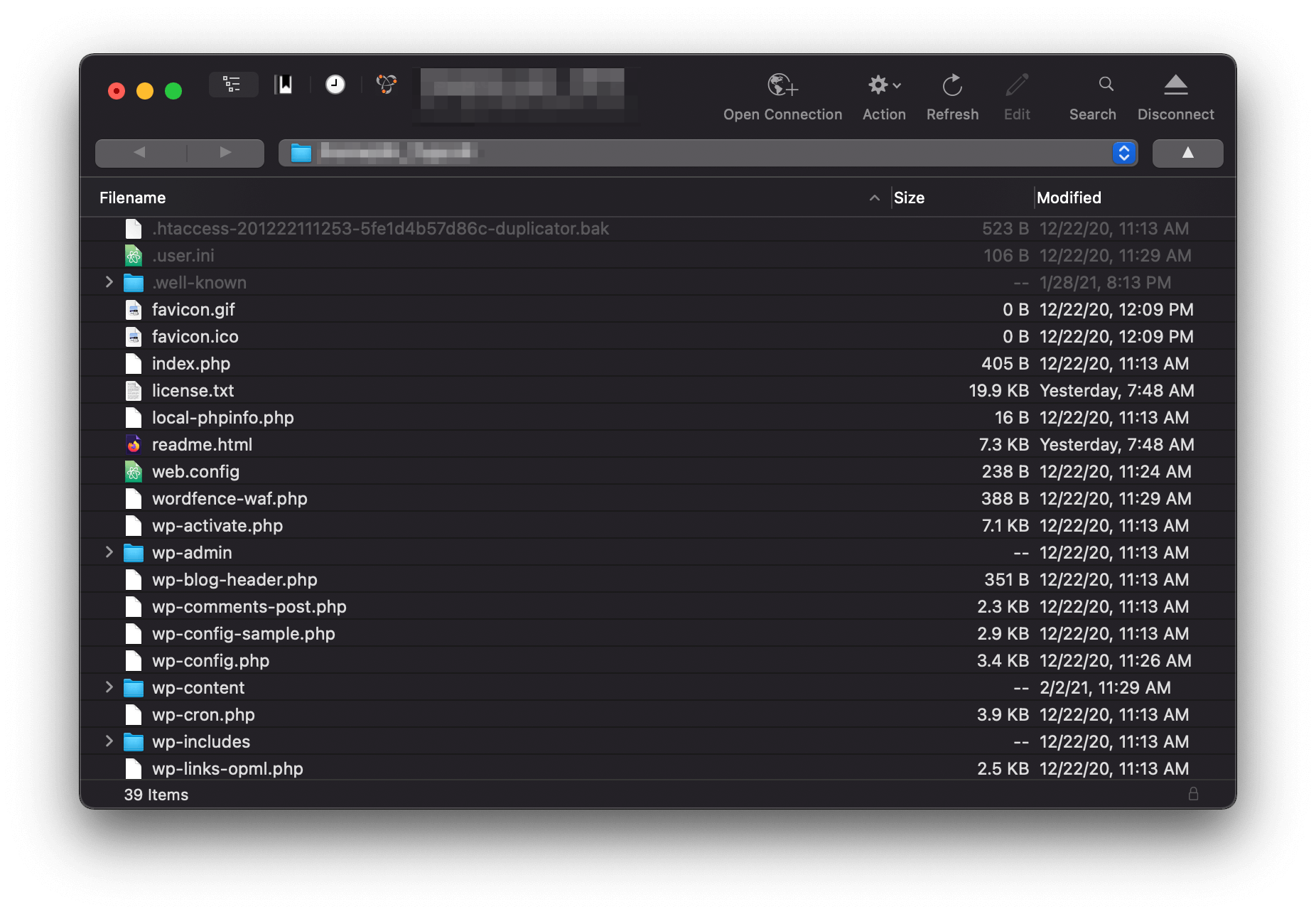
A partir daqui, procure um arquivo debug.log . Também pode estar na pasta wp-content . Infelizmente, se não estiver lá, você terá que executar as outras nove etapas abaixo. Embora você possa habilite o modo de depuração e teste novamente, você usará os mesmos métodos para corrigir o problema de qualquer maneira.
No entanto, se você encontrá-lo , abra-o e dê uma olhada:
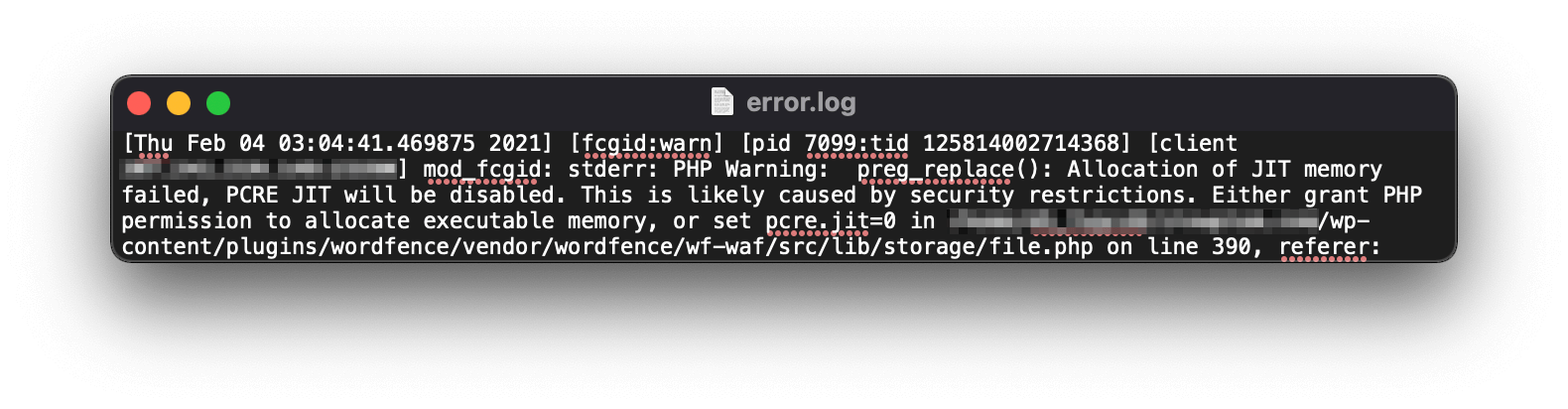
Embora você possa não entender muito do conteúdo, veja se há algo relacionado às ações recentes que você fez. Nesse caso, você pode pular para um dos outros métodos relevantes sobre os quais falaremos a seguir.
2. Verifique se as permissões do seu arquivo estão corretas
Embora estejamos usando SFTP, podemos verificar alguns outros aspectos do seu site nos bastidores. As permissões de arquivo serão uma das principais causas do erro Desculpe, você não tem permissão para acessar esta página , portanto, faz sentido verificar isso primeiro.
Em seu cliente SFTP, selecione as pastas wp-content , wp-includes e wp-admin . Em seguida, clique com o botão direito e encontre a configuração Permissões de arquivo . O FileZilla tem uma opção clara para isso, mas o Cyberduck oculta as configurações no painel Informações :
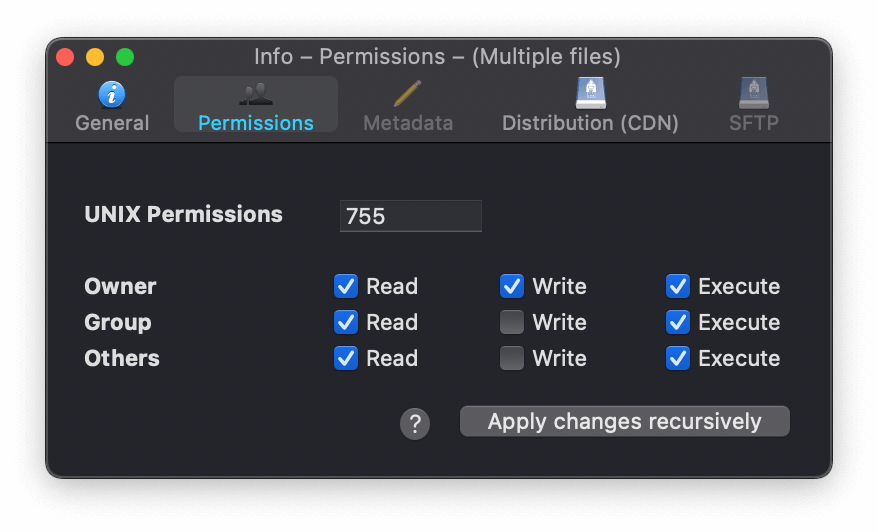
Na caixa de diálogo, certifique-se de que as permissões, sempre que possível, estão definidas da seguinte forma:
- O Valor numérico está definido como 755.
- Você marcou Aplicar apenas a diretórios .
- Recurso para subdiretórios está marcado.
Depois de fazer isso, aceite suas alterações, selecione todos os outros arquivos no diretório do seu site e entre na caixa de diálogo Permissões do arquivo novamente:
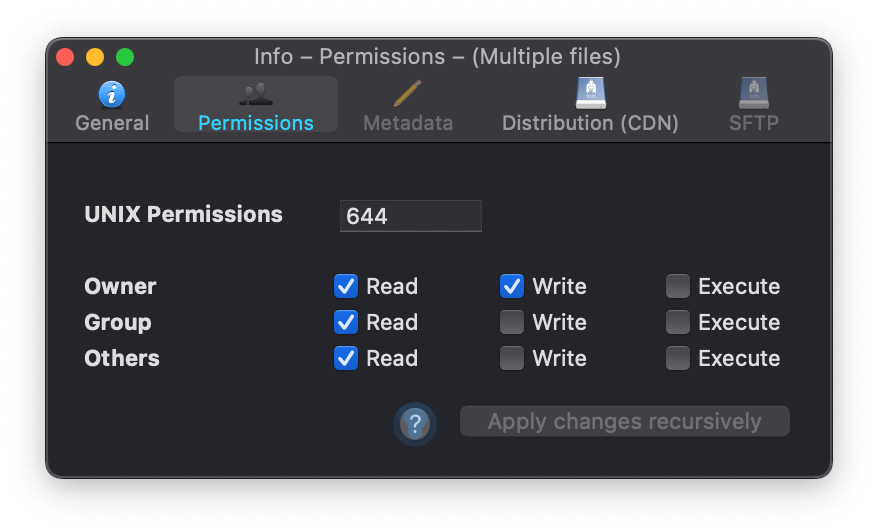
Desta vez, marque as caixas Aplicar apenas a arquivos e Recurso para subdiretórios e defina o Valor numérico como 644.
Os significados por trás desses números e opções estão além do escopo deste artigo. No entanto, ele garante que as permissões de arquivo corretas sejam definidas para permitir o acesso ao seu site.
Neste ponto, verifique se o erro desapareceu. Caso contrário, vá para o próximo método.
3. Certifique-se de que seu arquivo wp-config.php esteja livre de erros
Resumindo, seu arquivo wp-config.php contém todas as configurações do seu site WordPress. Como tal, você vai querer ter certeza de que não foi comprometido ou alterado.
De dentro de seu cliente SFTP, clique com o botão direito no arquivo e abra-o em seu editor de texto. Em seguida, verifique o arquivo em busca de qualquer coisa que se destaque.
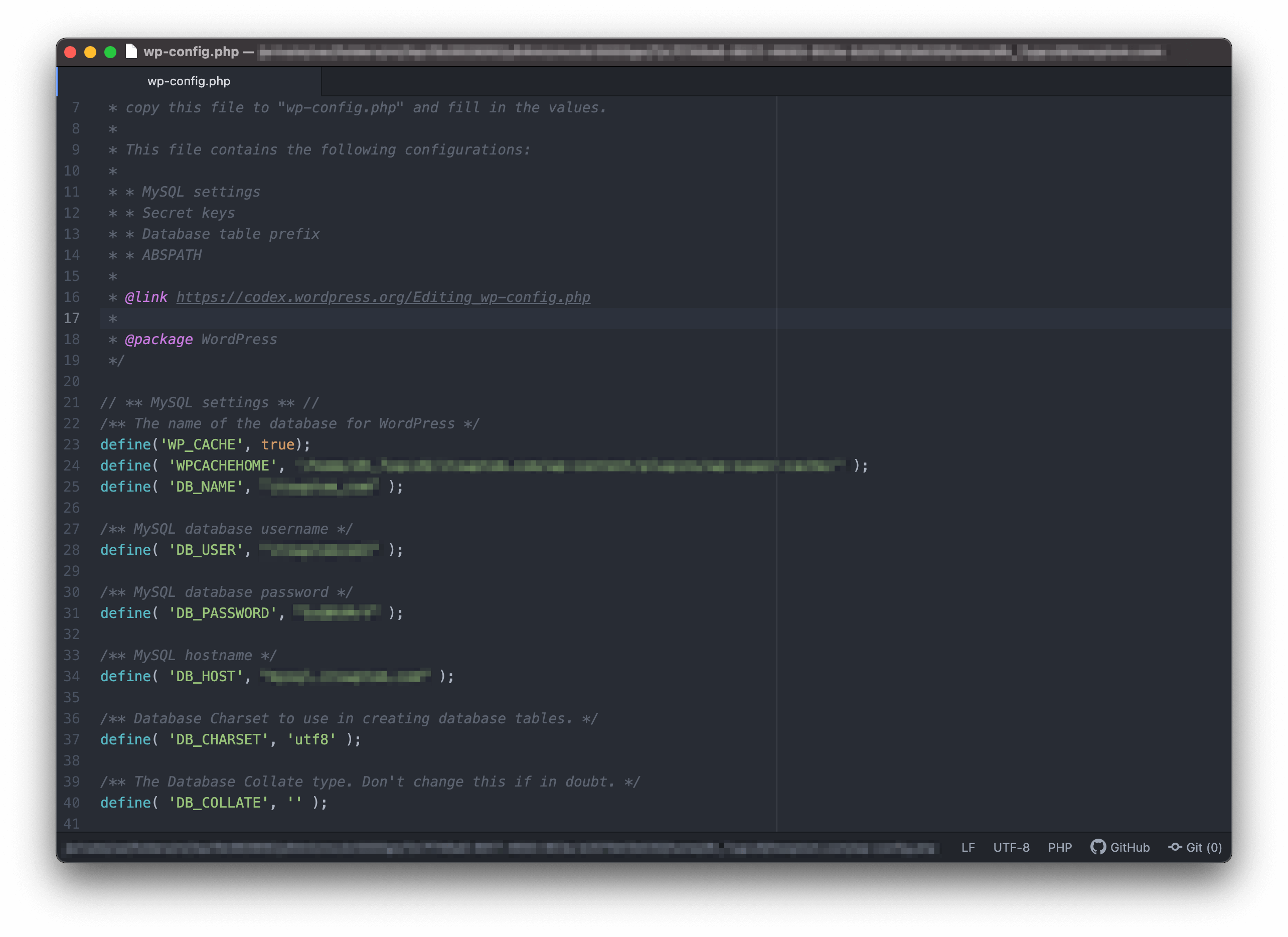
Você pode não saber o que está olhando e, nesse caso, a menos que veja algo estranho, provavelmente está tudo bem. Arquivo o monitoramento de integridade será uma boa adição à sua provisão de segurança no futuro.
No entanto, convém anotar uma configuração neste arquivo para mais tarde. Role para baixo no arquivo wp-config.php até encontrar a configuração $ table_prefix . Aqui, anote o valor-geralmente é wp_ :
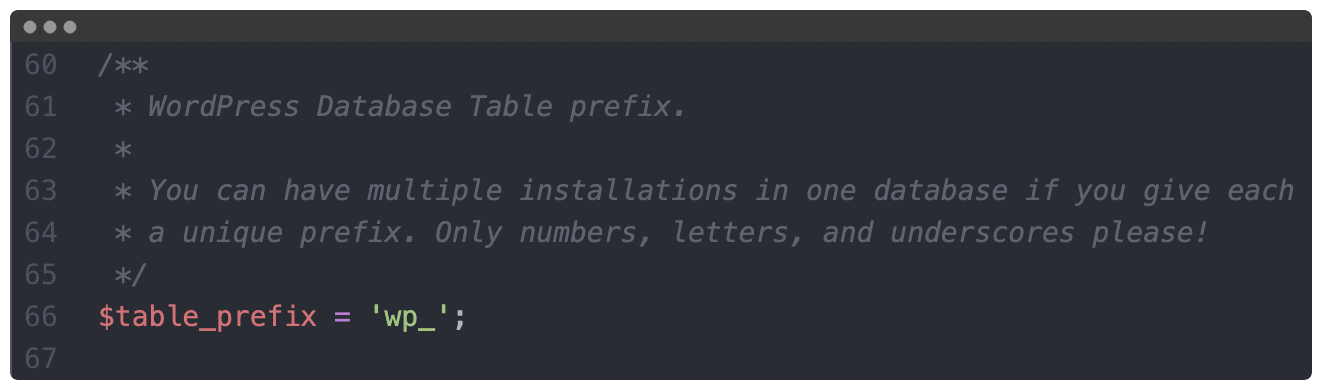
Quando examinarmos o uso da ferramenta phpMyAdmin em uma seção posterior, desejaremos comparar esse valor aos dados contidos nela.
4. Verifique se seus plug-ins apresentam falhas
Dado o erro que estamos lidando é baseado em problemas de permissão do usuário , também faz sentido verificar seus plug-ins e temas. Atualizações recentes podem ter alterado suas permissões.
Novamente, precisamos estar no diretório do seu site usando SFTP. Depois de entrar, vá para a pasta wp-content e procure o diretório plugins :
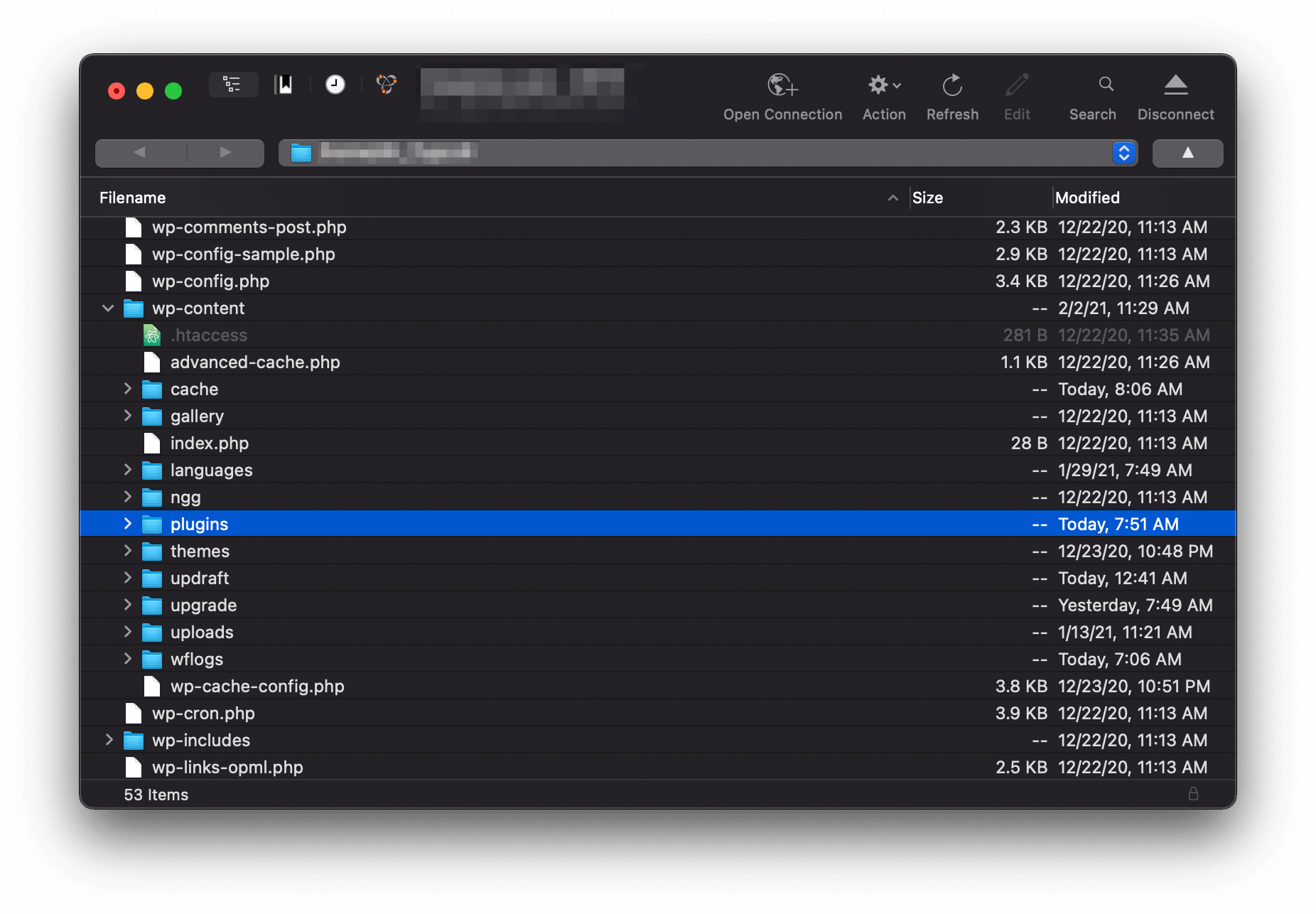
Podemos verificar rapidamente se há um problema aqui, renomeando a pasta para algo diferente de plug-ins :
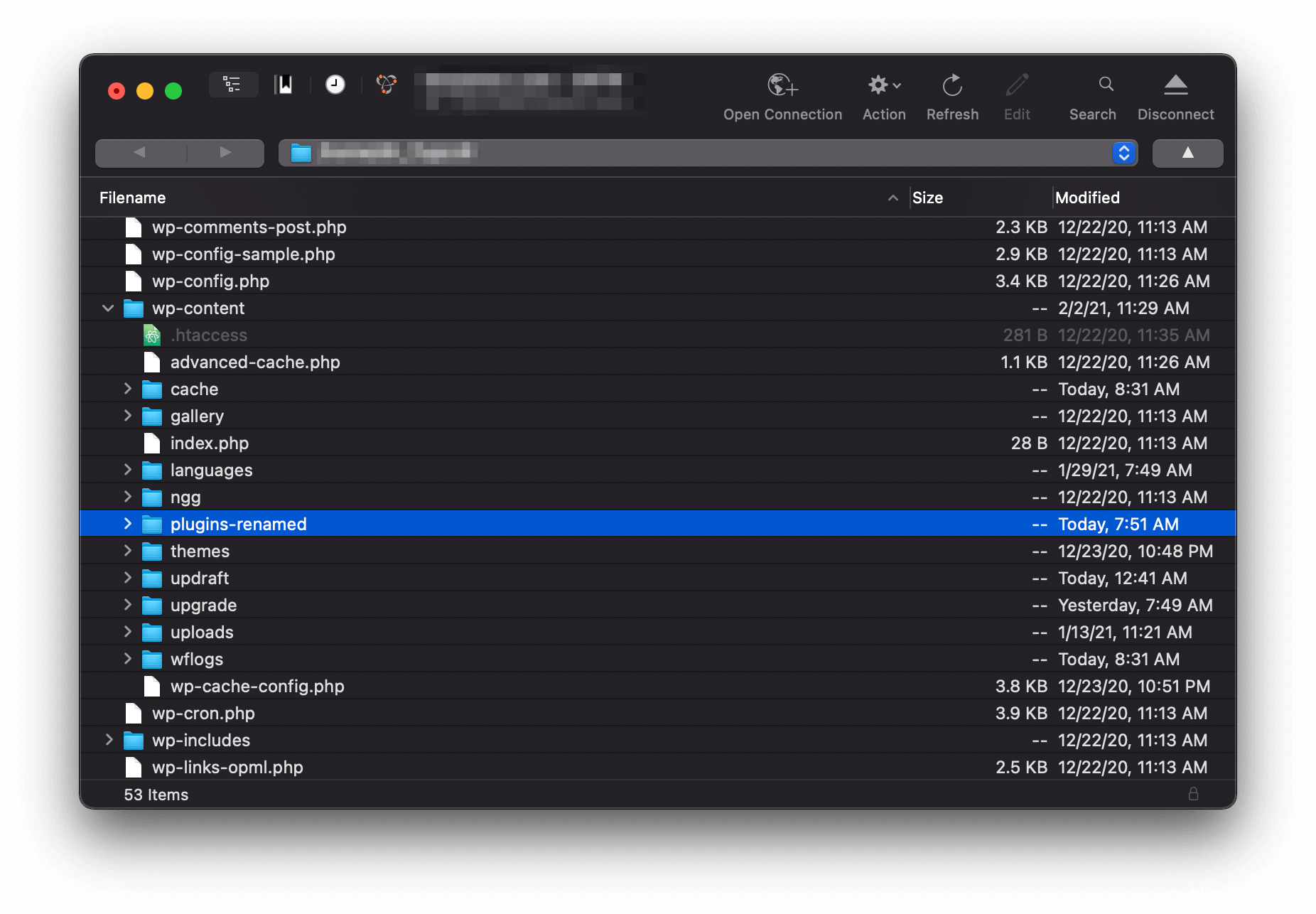
Depois de fazer isso, verifique se há erros em seu site. Se sumiu, a falha está em um plug-in. Para continuar, renomeie sua pasta de plug-ins e abra-a. Dentro estão os diretórios de todos os seus plug-ins instalados:
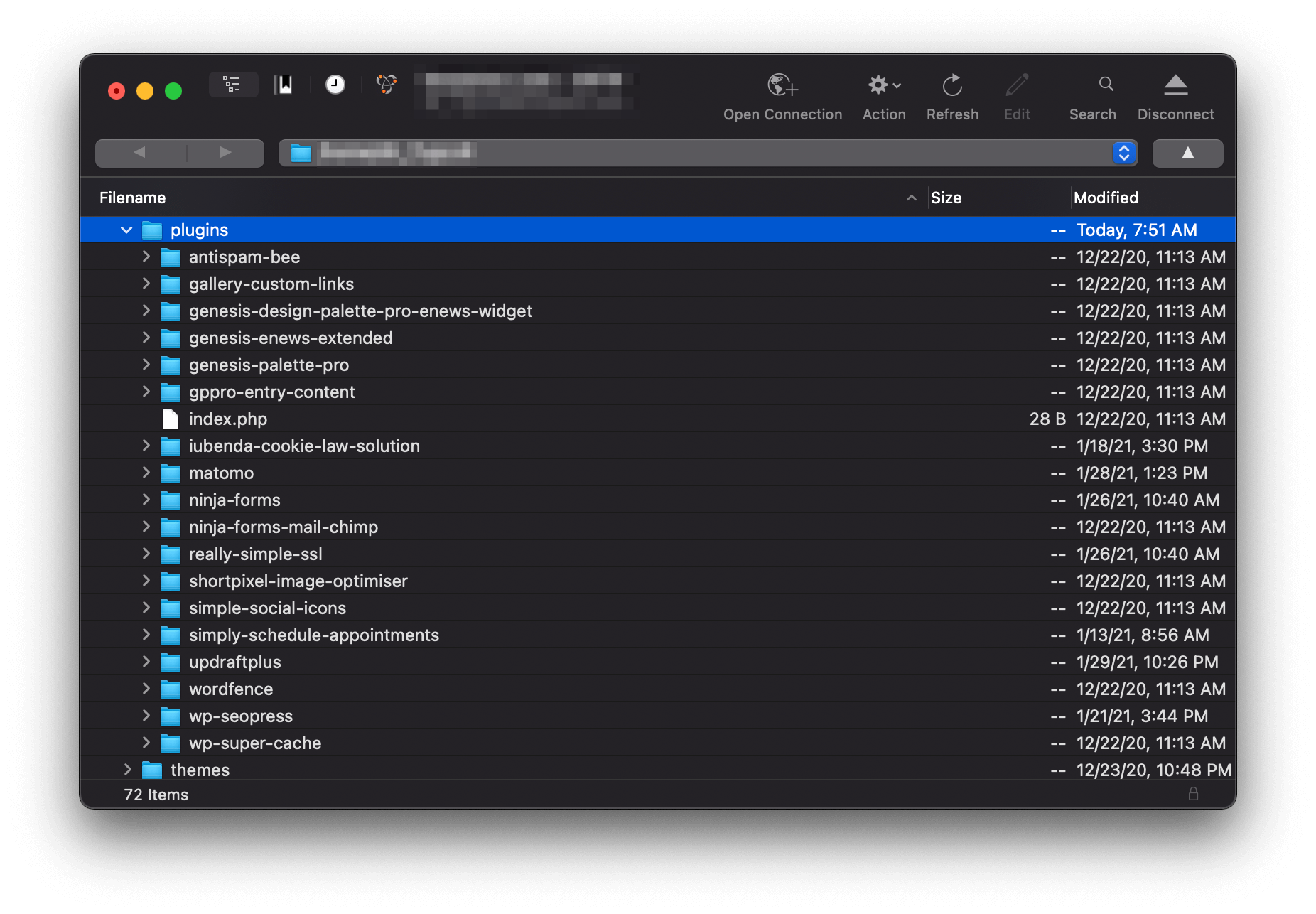
A partir daqui, você precisará renomear cada pasta de plug-in sucessivamente e verificar o erro em seu site.
Depois de encontrar o plug-in problemático, você terá que tomar uma decisão. Você pode remover tudo junto, encontre uma alternativa ou entre em contato com o desenvolvedor para uma correção.
No entanto, se não houver mudança em seu site, pode ser um tema que esteja causando o problema.
5. Ative um tema padrão
Muito parecido com seus plug-ins, um link atualização do tema pode ter retirado o seu site. Felizmente, testar isso é praticamente o mesmo processo que seus plug-ins. Para recapitular:
- Encontre a pasta wp-content/themes .
- Renomeie-a e verifique o front end do seu site.
- Se o o erro se foi, renomeie a pasta temas e analise cada tema individual até encontrar o culpado.
Novamente, se o seu tema for central para o seu site e fluxo de trabalho, você pode entrar em contato com o desenvolvedor para uma correção. No entanto, encontrar outro tema adequado é provavelmente sua melhor opção.
Finalmente, se o erro persistir, renomeie sua pasta temas e siga para as outras etapas.
6. Gerar um novo arquivo .htaccess
Antes de deixarmos o SFTP, há mais uma etapa que podemos tentar para colocar seu site novamente em funcionamento. Seu arquivo .htaccess é um arquivo de configuração do servidor Apache e pode ser a causa de seus problemas.
Para descobrir, vá para o diretório raiz de seu site por meio de SFTP. Quando estiver aqui, procure o arquivo .htaccess . Se você não conseguir encontrar, é um arquivo oculto ou não existe devido ao servidor do seu host (geralmente Nginx). Se for o último, você pode passar para outras etapas.
No entanto, depois de encontrá-lo, clique com o botão direito e renomeie-o-.htaccess-backup é perfeito. Em seguida, clique com o botão direito e baixe o arquivo para o seu computador.
Agora você deseja abrir o arquivo em seu editor de texto, limpar o conteúdo e adicionar o seguinte código:
#BEGIN WordPress
RewriteEngine On
RewriteBase/
RewriteRule ^ index \.php $-[L]
RewriteCond% {REQUEST_FILENAME}!-F
RewriteCOnd% {REQUEST_FILENAME}!-D
RewriteRule./index.php [L]
#END WordPress
Este é um arquivo .htaccess padrão e, assim que terminar, salve as alterações e faça upload para o servidor.
Mais uma vez, verifique o seu site e prossiga se ainda encontrar o erro.
7. Verifique se a função do usuário e o prefixo da tabela estão corretos
A etapa final se afasta do SFTP e usa uma ferramenta para acessar seu banco de dados WordPress, como phpMyAdmin . O banco de dados contém praticamente tudo em seu site WordPress, incluindo sua função de usuário. Se foi alterado de uma função de Administrador , isso pode fazer com que você perca o acesso a certas partes do seu site.
Seu painel de controle de hospedagem deve fornecer acesso a uma ferramenta de banco de dados, então este é o lugar para onde ir. Deve haver um link a ser seguido, embora sua localização dependa do seu provedor de hospedagem:
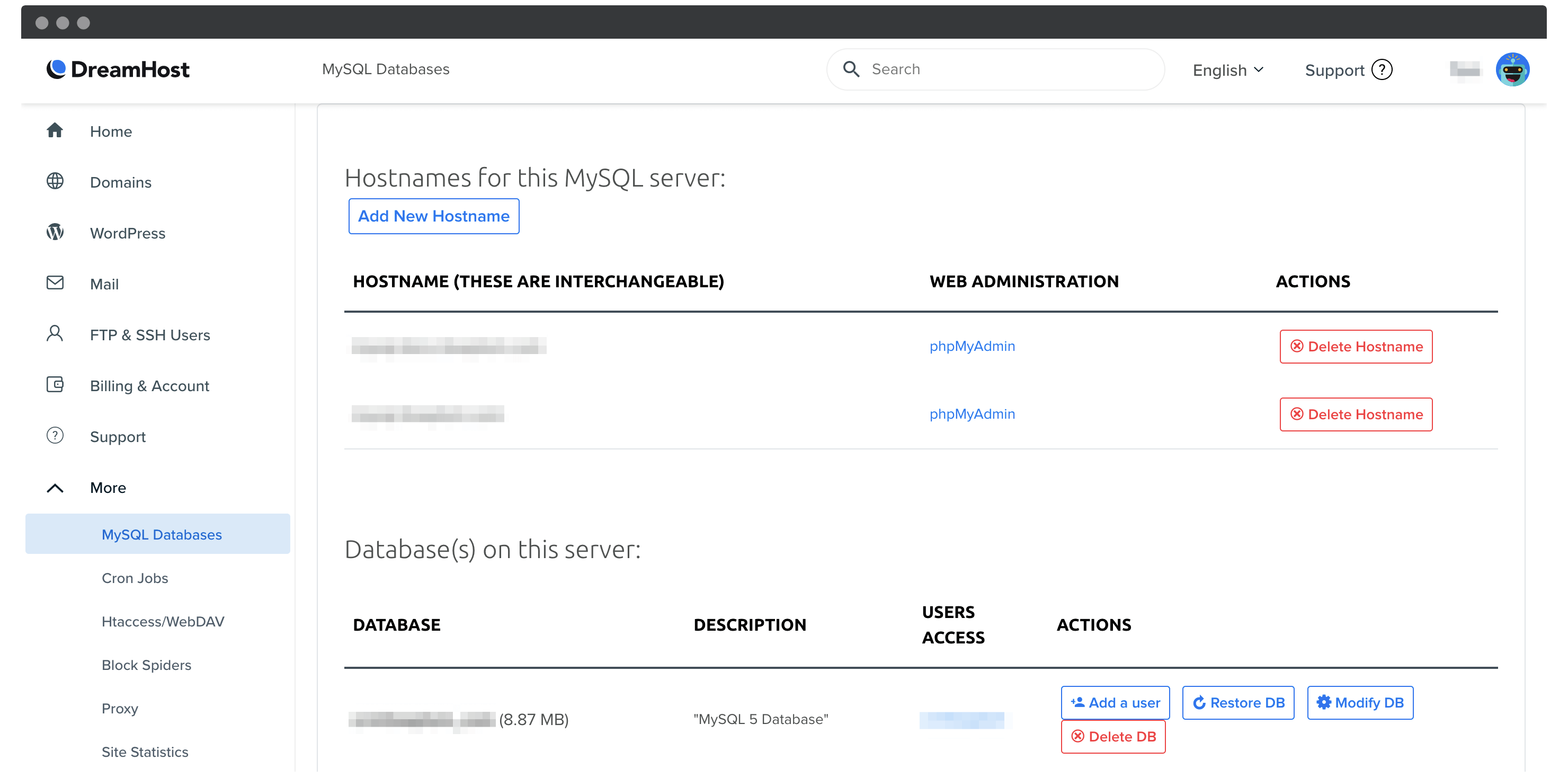
Mesmo assim, depois de entrar, procure seu banco de dados. O nome deve corresponder ao do painel de controle. Em seguida, dê uma olhada nas”tabelas”-ou seja, as várias entradas em seu banco de dados. Todos devem ter o mesmo prefixo:
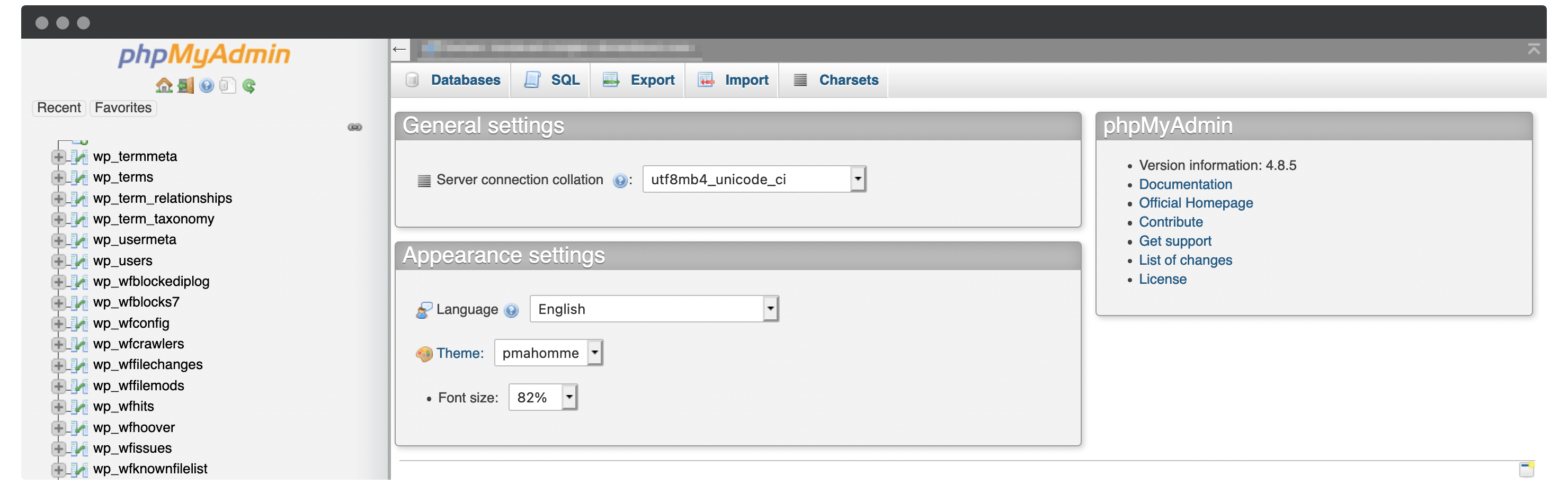
Na etapa três, anotamos o valor de $ table_prefix . Se o seu for diferente no phpMyAdmin, convém voltar ao arquivo wp-config.php , alterar o valor e verificar o site antes de continuar.
Para continuar, clique na tabela wp_users , encontre seu nome de usuário e ID na lista à direita e anote-os:
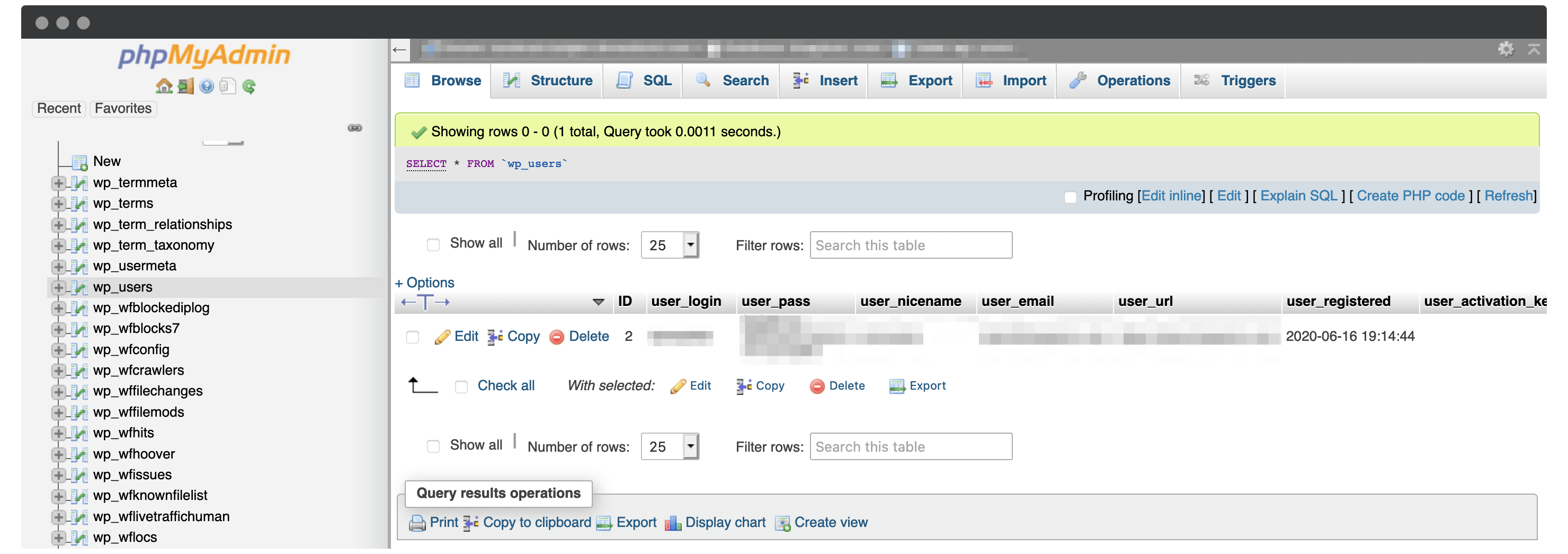
A seguir, navegue até a tabela wp_usermeta e observe a linha wp_capabilities . Sua função de usuário será exibida no campo meta_value :

Se disser qualquer coisa diferente de administrador , você pode clicar no link Editar e alterar o texto, tomando cuidado para não alterar o texto ao redor.
Por fim, verifique o seu site mais uma vez para ver se o erro foi eliminado.
As próximas etapas se você ainda não conseguir resolver o erro Desculpe, mas você não tem permissão para acessar esta página
Se você ainda está lutando para resolver esses problemas, existem algumas outras etapas que você pode seguir. No entanto, cada um dependerá de como o erro afeta seu site, o acesso que você tem e o acesso que seu host oferece.
Resumindo, aqui estão mais três métodos para resolver o erro:
- Restaure seu site a partir de um backup recente. Isso será difícil se você não tiver acesso ao painel de seu site. No entanto, você pode ter um backup do servidor disponível, realizado pelo seu host. Nosso conselho é verificar com eles e descobrir.
- Atualize a versão PHP do seu servidor. Uma mudança recente pode ter afetado você, embora, a menos que você mesmo tenha feito isso, é improvável. No entanto, seu host pode ter atualizado sua versão do PHP.
- Redefina todo o seu site WordPress. É um último recurso absoluto, mas redefinir todo o seu site WordPress usando uma ferramenta como WP Reset é uma opção. No entanto, recomendamos que você evite essa opção para todos os sites, exceto os mais novos.
O denominador comum aqui é entre em contato com seu anfitrião , pois ele provavelmente poderá ajudá-lo mais. Mesmo se você estiver em um ponto em que uma reinicialização pareça uma boa ideia, entrar em contato com o suporte é sensato antes de puxar o gatilho.
Em resumo
Erros do WordPress nunca aparecem em um bom momento. Normalmente, você perderá o acesso ao back-end e ao front-end. No entanto, esse não é o caso com o erro Desculpe, você não tem permissão para acessar esta página . É um aviso de permissão do usuário, e não uma indicação de falha do site.
Esta postagem analisou sete maneiras de corrigir o erro Desculpe, você não tem permissão para acessar esta página . Freqüentemente, a verificação de pistas em seu log de erros o indicará na direção certa. A partir daí, desabilitar e reabilitar seus plug-ins e temas e, em seguida, verificar suas permissões de usuário deve conceder acesso novamente.
Você já se deparou com o erro Desculpe, mas não tem permissão para acessar esta página e, em caso afirmativo, como você se saiu? Deixe-nos saber na seção de comentários abaixo!
